Manual de Uso do Numbers para Mac
- Conheça o app Numbers
- Novidades
-
- Comece a usar o Numbers
- Introdução a imagens, gráficos e outros objetos
- Crie uma planilha
- Abra ou feche planilhas
- Personalize modelos
- Use folhas
- Desfaça ou refaça alterações
- Salve uma planilha
- Localize uma planilha
- Apague uma planilha
- Imprima uma planilha
- Altere o fundo da planilha
- Touch Bar do Numbers
-
- Envie uma planilha
- Introdução à colaboração
- Convide outras pessoas para colaborar
- Colabore em uma planilha compartilhada
- Veja a atividade mais recente em uma planilha compartilhada
- Altere os ajustes de uma planilha compartilhada
- Pare de compartilhar uma planilha
- Pastas compartilhadas e colaboração
- Use o Box para colaborar
-
- Use o iCloud com o Numbers
- Importe um arquivo do Excel ou de texto
- Exporte uma planilha para Excel ou outro formato
- Reduza o tamanho de arquivo da planilha
- Salve uma planilha grande como um arquivo de pacote
- Restaure uma versão anterior de uma planilha
- Mova uma planilha
- Bloqueie uma planilha
- Proteja uma planilha com senha
- Crie e gerencie modelos personalizados
- Copyright

Redimensione, mova ou bloqueie uma tabela no Numbers do Mac
Redimensione uma tabela
O redimensionamento uma tabela faz a tabela maior ou menor; isso não altera a quantidade de linhas e colunas que ela possui.
Acesse o app Numbers
 no Mac.
no Mac.Abra uma planilha, clique na tabela e clique em
 no canto superior esquerdo da tabela.
no canto superior esquerdo da tabela.Arraste um dos quadrados brancos na borda da tabela para aumentá-la ou diminui-la.
Redimensionar as linhas e colunas simultaneamente: arraste o quadrado branco localizado no canto.
Redimensionar a tabela proporcionalmente: mantendo a tecla Shift pressionada, arraste o quadrado branco localizado no canto.
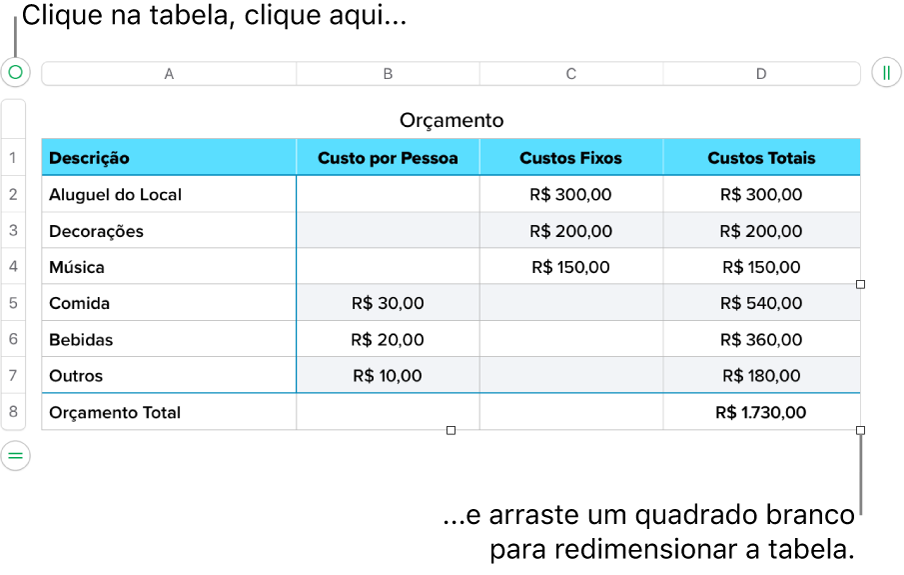
Mova uma tabela
Clique na tabela e arraste
 no canto superior esquerdo.
no canto superior esquerdo.
Bloqueie ou desbloqueie tabelas
Você pode bloquear uma tabela para que ela não seja editada, movida, nem apagada.
Bloquear uma tabela: clique na tabela e escolha Organizar > Bloquear (no menu Organizar, na parte superior da tela).
Desbloquear uma tabela: clique na tabela e escolha Organizar > Desbloquear.